 Voltar
Voltar
|
Nível |
Disponível para: |
|
O cadastro de nível no sistema funciona como um grupo de permissões que podem ser atribuídas a um ou vários usuários.
Para que o usuário utilize o sistema é necessário ter pelo menos uma empresa relacionada a um nível de acesso em seu cadastros, clique aqui para mais informações sobre o cadastro de usuário.
|
Apenas usuários com permissões de administrador poderão fazer a configuração de nível. |
Para efetuar o cadastro e configuração de níveis, acesse o caminho "Iniciar -> Opções -> Configurações -> Nível", é aberta a tela "Nível" com a listagem dos níveis já cadastrados no sistema, conforme mostra a imagem abaixo:
Figura
1 - Listagem de Níveis
cadastrados
Para incluir um nível clique no botão  , será aberta
a tela "Nível [Novo]":
, será aberta
a tela "Nível [Novo]":
Figura
2 - Tela de cadastro
de Nível
Nesta tela serão mostrados os campos:
"ID": Este será preenchido automaticamente pelo sistema de acordo com a sequência que está sendo seguida.
"Nome": Informe um nome descritivo para o nível, escolha uma descrição sugestiva ao grupo de usuários que terão as permissões deste nível.
Indicação de "Normal", "Bloqueado" e "Inativo": ao marcar um ou mais opções a listagem de membros (usuários) obedecerá o status selecionado. Por padrão será marcado o status Normal (usuários ativos).
Clique no botão  .
.
Processos
Depois de gravar o nível será necessário definir suas permissões, na seção "Processos" será apresentados os processos disponíveis na tela:
 : Através deste processo serão definidos as permissões
do nível de acesso. Ao clicar neste processo será exibida a tela "Configuração
de Nível de Acesso", conforme mostra a imagem abaixo:
: Através deste processo serão definidos as permissões
do nível de acesso. Ao clicar neste processo será exibida a tela "Configuração
de Nível de Acesso", conforme mostra a imagem abaixo:
Figura
3 - Tela de Configuração
de Nível de Acesso
Como são muitos processos e itens que podem ser configurados, utilize o campo "Pesquisar" para informar qual Formulário se deseja configurar, facilitando sua pesquisa.
Figura
4 - Tela de Configuração
de Nível de Acesso - exemplo de pesquisa
Nesta tela serão exibidos os caminhos de todos os módulos, rotinas e formulários do sistema que estiverem habilitados no sistema para o usuário.
Em frente a cada caminho existem as seguintes colunas:
"Processo": Abre as permissões aos processos dos formulários que os possuem (Ex.: Cadastro de pessoa - possui o processo "Alterar data de atualização"), ao clicar nesta coluna em frente a algum caminho, será aberta a tela "Configuração de Acesso a Processos", conforme mostra a imagem abaixo:

Figura
5 - Tela de Configuração
de Acesso a Processos
Nesta tela será mostrado no cabeçalho o nível
que está sendo configurado e qual o formulário ao qual os processos pertence.
Em frente a cada processo exibido pode ser observada a coluna "Permitir
Acesso", marque todos os processos que o grupo de usuários membros
deste nível terão permissões, aqueles que estiverem desmarcados serão
ocultados na tela do usuário deste nível. Clique no botão  .
.
"Consultar": Marque para que o usuário tenha acesso apenas para a consulta no formulário;
"Incluir": Marque para que o usuário tenha acesso para incluir dados no formulário, sempre que esta coluna for marcada a coluna "Consultar" também será, pois se o usuário possui acesso para inclusão é necessário que consulte os dados.
"Alterar": Marque para que o usuário tenha acesso para alterar dados no formulário, sempre que esta coluna for marcada as colunas "Consultar" e "Incluir" também serão selecionadas.
"Excluir": Marque para indicar que o usuário tenha acesso para excluir dados no formulário.
"Auditar": Marque para que o usuário tenha acesso à funcionalidade de auditoria nesta tela. Clique aqui para mais informações sobre a auditoria do sistema.
"Imprimir": Marque para indicar que o usuário tenha acesso ao botão de impressão dos formulários, esta será a opção localizada no cabeçalho de cada formulário junto aos botões de inclusão, exclusão, alteração, etc.
Depois de efetuar as configurações clique
no botão  .
.
|
Tanto o processo de "Configurar" quanto o "Configurar Todos" irão validar a configuração de hierarquia dos níveis para a permitir a alteração na permissão de acesso. Mais informações clique aqui. |
 : Através deste processo as configurações de acesso
podem ser feitas para todos os níveis na mesma tela. Ao clicar neste processo
será exibida a tela "Configurações de Todos os Níveis", conforme
mostra a imagem abaixo:
: Através deste processo as configurações de acesso
podem ser feitas para todos os níveis na mesma tela. Ao clicar neste processo
será exibida a tela "Configurações de Todos os Níveis", conforme
mostra a imagem abaixo:
Figura
6 - Tela de Configuração
de Acesso de todos os Níveis
Selecione o módulo que será configurado e clique no botão  . Serão exibidos os processos
do módulo por linha e por coluna os níveis existentes:
. Serão exibidos os processos
do módulo por linha e por coluna os níveis existentes:
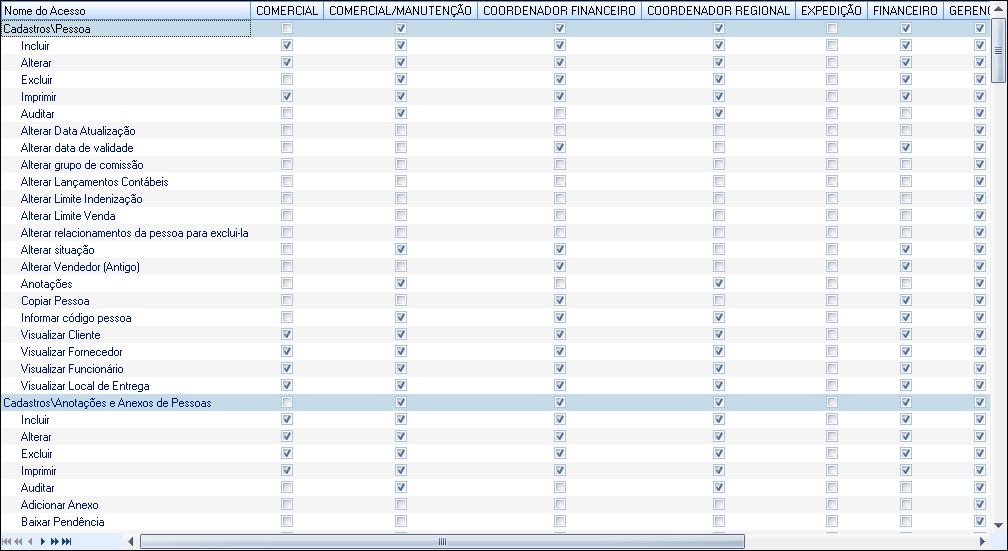
Figura
7 - Lista dos acessos
a serem Configurados para todos os Níveis
Marque os processos que serão permitidos para cada nível exibido, assim
como é feita a configuração por nível. Depois de efetuar as configurações
clique no botão  . Será
exibida a mensagem de operação realizada com sucesso.
. Será
exibida a mensagem de operação realizada com sucesso.
 : Através deste processo
é possível copiar as permissões de um nível para outro. Ao clicar neste
processo será aberta a janela "Copiar Acesso Nível", conforme
mostra a imagem abaixo:
: Através deste processo
é possível copiar as permissões de um nível para outro. Ao clicar neste
processo será aberta a janela "Copiar Acesso Nível", conforme
mostra a imagem abaixo:
Figura
8 - Formulário de
Cópia de Acesso Nível
No campo "Nível Origem" selecione o nível de onde as configurações serão buscadas, o nível destino será preenchido com o nível acessado (caso o processo seja acessado através da tela de listagem de níveis será necessário selecionar também o nível de destino). Marque a opção "Limpar configuração do destino" para indicar que, ao fazer a cópia, as configurações existentes no nível de destino serão apagadas.
Na seção marcadores, você deve definir como será a cópia dos marcadores entre os níveis. Selecione entre:
"Limpar marcadores do destino e copiar marcadores da origem": o sistema desconsidera as configurações de marcadores do nível de destino e copiará as do nível de origem;
"Copiar marcadores da origem": apenas os marcadores que ainda não possuírem configuração no nível de destino serão copiados do nível de origem;
"Não copiar marcadores": o sistema não copiará as configurações de marcadores.
Clique no botão  para
processar a cópia. Ao final será exibida uma mensagem indicando que as
configurações foram copiadas com sucesso.
para
processar a cópia. Ao final será exibida uma mensagem indicando que as
configurações foram copiadas com sucesso.
 : Através deste processo é possível selecionar usuários
que possuem acesso a este nível. Ao clicar neste processo será aberta
a tela "Nível ... - Membros", conforme mostra a imagem abaixo:
: Através deste processo é possível selecionar usuários
que possuem acesso a este nível. Ao clicar neste processo será aberta
a tela "Nível ... - Membros", conforme mostra a imagem abaixo:
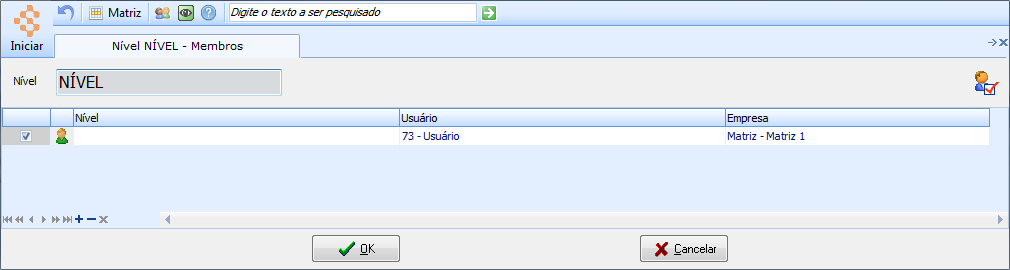
Figura
9 - Tela de configuração
dos Membros do Nível
Utilize o botão para inserir um membro. Será feita a associação do usuário ao nível e dos dois à empresa. Na coluna "Usuário" selecione o usuário que terá acesso a este nível e em "Empresa" informe a empresa em que o usuário terá acesso ao nível.
É possível associar outros níveis ao nível que está sendo editado através da coluna "Nível". Por exemplo, a empresa matriz possui o setor de cadastro de clientes que tem o nível com acesso apenas aos processos relacionados ao cadastro de clientes, possui também o setor de cadastro de produtos e tem o nível com acesso apenas aos processos relacionados ao cadastro de produto. Já em uma das filiais os dois setores é apenas um (setor de cadastro em geral), assim ao invés de criar mais um nível com novas configurações, basta adicionar os dois níveis anteriores ao novo nível e este possuirá, além de suas permissões, as permissões dos outros níveis.
No cadastro de usuário também será possível efetuar essa associação. Caso tenha alguma associação para este nível no cadastro de usuário, esta será exibida nesta tela, clique aqui para mais informações sobre o cadastro de usuário.
Os usuários listados nesta tela estarão de acordo com o status selecionado na tela anterior, indicando se serão visualizados os ativos, e/os bloqueados e/ou inativos.
Clique no botão  para
finalizar a associação.
para
finalizar a associação.
 : Através deste processo
você vai associar e configurar os marcadores do sistema com o nível de
acesso, clique aqui para
mais informações sobre os marcadores.
: Através deste processo
você vai associar e configurar os marcadores do sistema com o nível de
acesso, clique aqui para
mais informações sobre os marcadores.
Voltando a tela de listagem dos níveis, além dos processos "Configurar" e "Copiar" informados acima (processos que também são exibidos na tela de cadastro de nível), existem os seguintes processos:
Figura
10 - Seção de Processos
de Nível
 : Através deste processo será possível copiar os
acessos de um ou todos os níveis para outro banco de dados existente.
Ao clicar neste processo será aberta a janela "Copiar nível de acesso
para outras bases de dados, conforme mostra a imagem abaixo:
: Através deste processo será possível copiar os
acessos de um ou todos os níveis para outro banco de dados existente.
Ao clicar neste processo será aberta a janela "Copiar nível de acesso
para outras bases de dados, conforme mostra a imagem abaixo:
Figura
11 - Formulário para
Cópia de Nível entre Bancos de Dados
|
Para copiar de um nível para outro é necessário que estes tenham nomes idênticos. Aqueles níveis que não existirem no banco de dados de destino, serão criados. |
Efetue os seguintes passos para efetuar a cópia:
Selecione no campo "Nível a ser copiado" o nível para a cópia;
Marque a opção "Copiar todos os níveis" para que todos os níveis sejam copiados, neste caso aqueles que não existem no banco de dados de destino serão criados;
Na seção abaixo marque os bancos de dados de destino, ou seja, os bancos de dados que passarão a possuir os novos níveis;
Clique no botão  para
que a copia seja finalizada.
para
que a copia seja finalizada.
 :
Através deste processo é possível configurar uma hierarquia de nível para
que um usuário, diferente de administrador, possa incluir ou remover acesso
baseado em hierarquia de níveis. Como funciona: é necessário que o nível,
do usuário logado, esteja cadastrado como nível superior de outros, sendo
assim, este poderá alterar as permissões de seus níveis inferiores. Ao
executar este processo será exibida uma tela conforme figura abaixo:
:
Através deste processo é possível configurar uma hierarquia de nível para
que um usuário, diferente de administrador, possa incluir ou remover acesso
baseado em hierarquia de níveis. Como funciona: é necessário que o nível,
do usuário logado, esteja cadastrado como nível superior de outros, sendo
assim, este poderá alterar as permissões de seus níveis inferiores. Ao
executar este processo será exibida uma tela conforme figura abaixo:
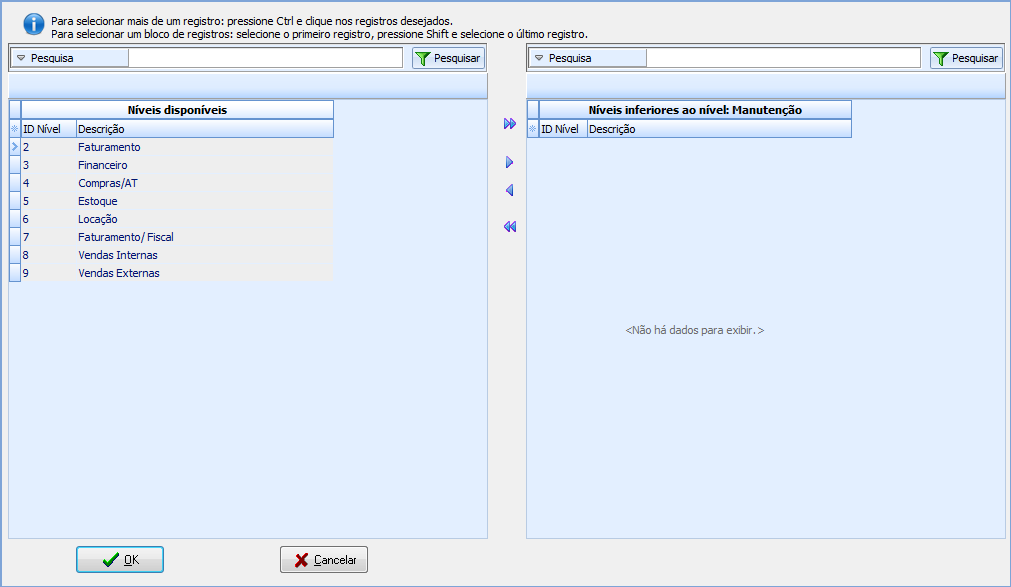
Figura
12 - Formulário para
configurar hierarquia de níveis
Nesta tela deve ser colocado do lado direito os níveis que são inferiores ao nível que está selecionado. Um nível, já cadastrado como superior, não pode ser inferior em outro nível inferior ao seu. Ex.: Nível Compra é nível superior de Venda e Financeiro, então Financeiro não pode ser superior de Compra.
Com esta hierarquia realizada, o sistema valida no processo de configuração de nível (Processos Configurar e Configurar Todos) se o nível do usuário logado, está associado a uma hierarquia. Se sim, o usuário pode incluir ou remover acesso conforme a permissão da sua hierarquia.
 : Localizado
no cabeçalho da tela junto aos botões de adicionar e excluir registros,
exibirá o relatório mostrando todos os níveis cadastrados com os detalhes
de acessos existente em cada um, ao clicar no processo o relatório será
gerado conforme mostra a imagem abaixo:
: Localizado
no cabeçalho da tela junto aos botões de adicionar e excluir registros,
exibirá o relatório mostrando todos os níveis cadastrados com os detalhes
de acessos existente em cada um, ao clicar no processo o relatório será
gerado conforme mostra a imagem abaixo:
|
Se o seu sistema estiver utilizando a tecnologia três camadas (disponível apenas para Sisloc Premium) então a tela de exportação do relatório será exibida. |
Figura
13 - Relatório das
Permissões de Nível de Acesso
O Sisloc possui a função para permitir acesso e visibilidade aos campos de cada tela. Para efetuar essa configuração você deve estar logado com um usuário que possui o nível de acesso "Administrador".
A configuração é efetuada por tela. Essa função está disponível apenas para as telas com o novo Layout do sistema, vamos ver como exemplo a tela de cadastro de pedido de venda:
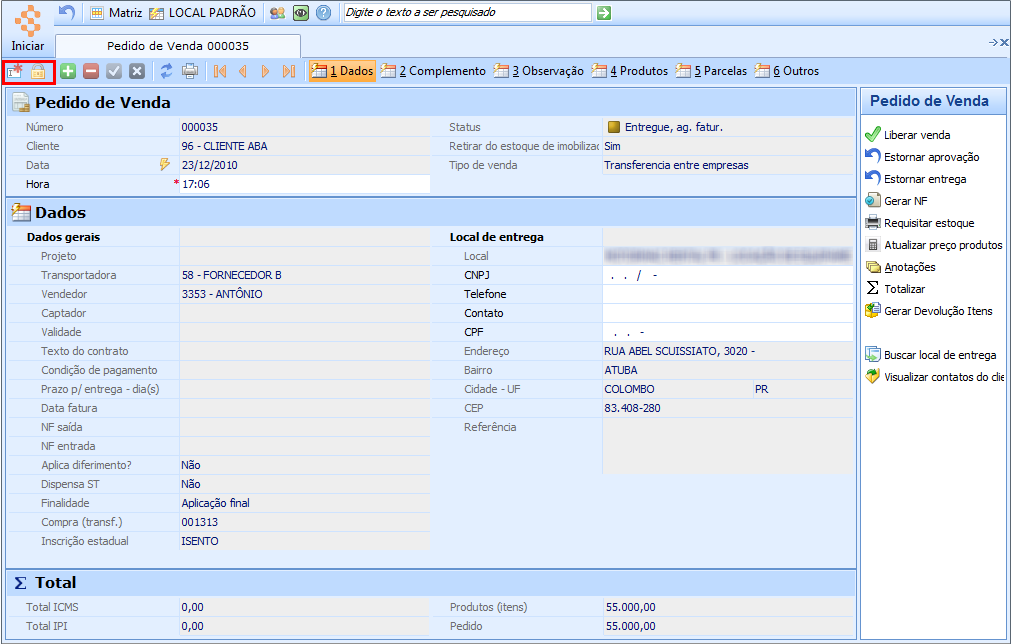
Figura
14 - Tela de Pedido
de Venda, configuração acesso
Essa tela exibirá os botões  e
e  utilizados para configurar obrigatoriedade e visibilidade dos campos,
respectivamente.
utilizados para configurar obrigatoriedade e visibilidade dos campos,
respectivamente.
O botão  será utilizado
para configurar se um campo será obrigatório ou não na tela. Ao clicar
sobre ele a seguinte tela será exibida:
será utilizado
para configurar se um campo será obrigatório ou não na tela. Ao clicar
sobre ele a seguinte tela será exibida:
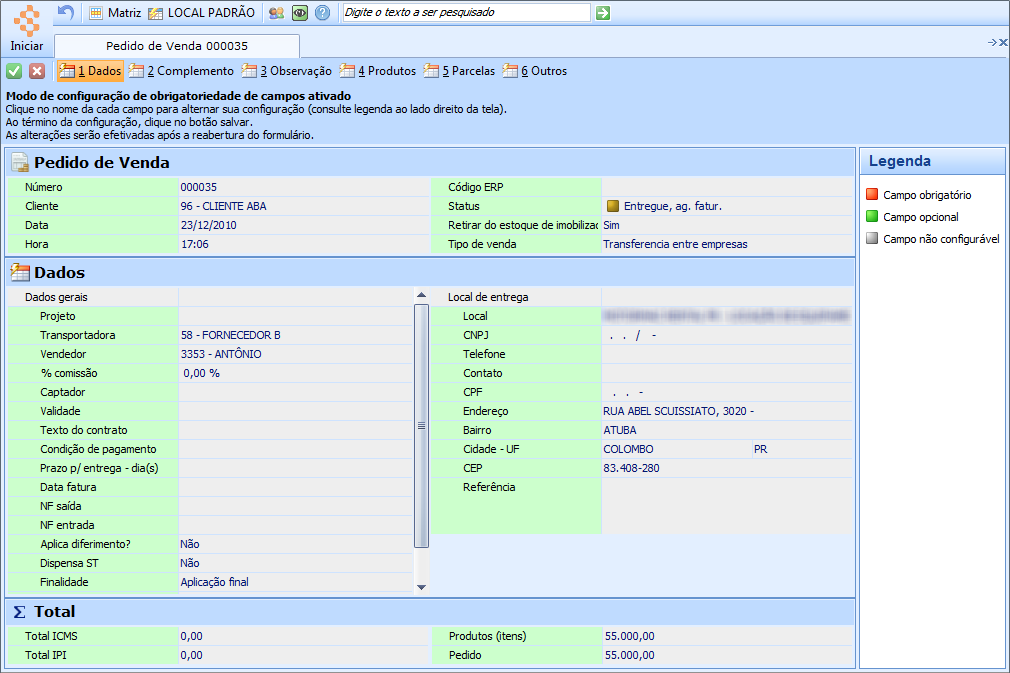
Figura
15 - Tela de edição
da obrigatoriedade dos campos
Podemos deixar cada campo com as situações:
 : Os campos
que estão na cor vermelha serão de preenchimento obrigatório na tela;
: Os campos
que estão na cor vermelha serão de preenchimento obrigatório na tela;
 : Os campos
que estão na cor verde serão de preenchimento opcional na tela;
: Os campos
que estão na cor verde serão de preenchimento opcional na tela;
 : Os campos
na cor cinza não serão configuráveis.
: Os campos
na cor cinza não serão configuráveis.
Além de seguir as cores indicadas acima, o sistema validará a regra padrão da tela. Por exemplo, no pedido venda o campo "Hora" é sempre obrigatório mesmo se estiver na cor verde ele permanecerá como obrigatório pois a regra do sistema assim o qualifica.
A configuração de obrigatoriedade não é definida por nível, ao configurar um campo como obrigatório ele será obrigatório para todos os usuários. Para você visualizar as alterações, após configurar deve sair e entrar novamente na tela.
Através do botão  você
poderá configurar a visibilidade dos campos da tela, essa visibilidade
é configurada por nível de acesso dos usuários:
você
poderá configurar a visibilidade dos campos da tela, essa visibilidade
é configurada por nível de acesso dos usuários:
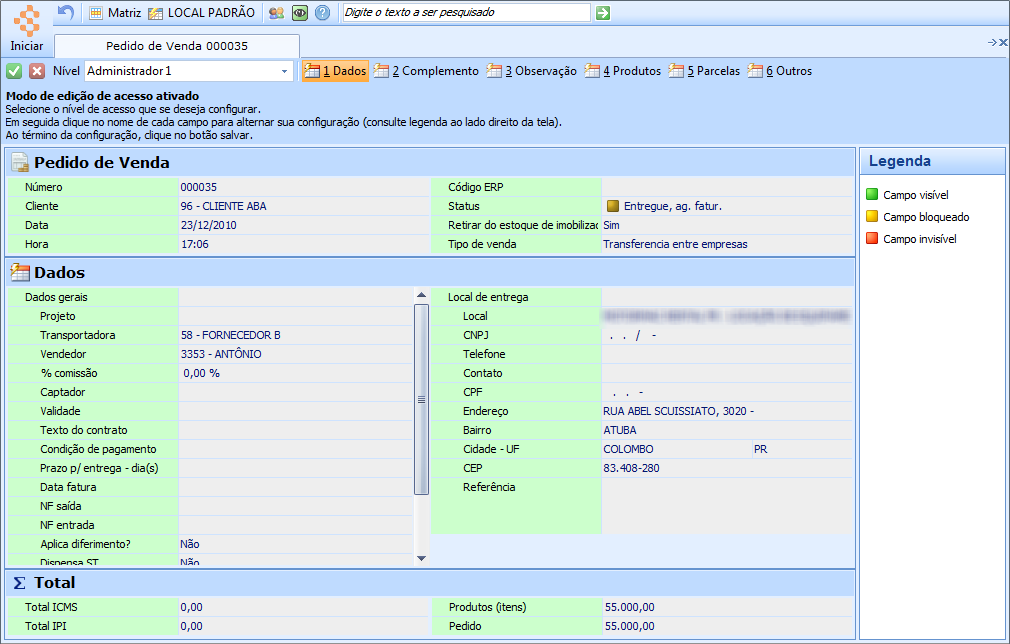
Figura
16 - Tela de Pedido
de Venda, acesso aos campos
Podemos deixar cada campo com os seguintes acessos:
 : Os campos
que estão na cor Verde estarão visíveis e disponíveis para alteração
do usuário.
: Os campos
que estão na cor Verde estarão visíveis e disponíveis para alteração
do usuário.
 : Os campos
que estão na cor Amarela estarão visíveis porém não disponíveis para
alteração do usuário.
: Os campos
que estão na cor Amarela estarão visíveis porém não disponíveis para
alteração do usuário.
 : Os campos
que estão na cor Vermelha não serão mostrados na tela.
: Os campos
que estão na cor Vermelha não serão mostrados na tela.
Além de seguir as cores indicadas acima, o sistema validará a regra padrão da tela. Se houver um campo que sempre fica bloqueado para o cliente, no pedido de venda vamos exemplificar com o campo "Número" que não pode ser alterado, então mesmo colocando ele com a cor Verde não será possível alterá-lo. O mesmo acontece para os campos que ficam bloqueados para o módulo habilitado na empresa, no pedido de venda vamos exemplificar com o campo "Código ERP" que é um campo habilitado apenas se a integração ERP estiver ativa, se o seu sistema não possui essa integração mesmo que você o coloque na cor Verde ou Amarela ele não estará visível.
Vamos visualizar essa configuração nas imagens a seguir:
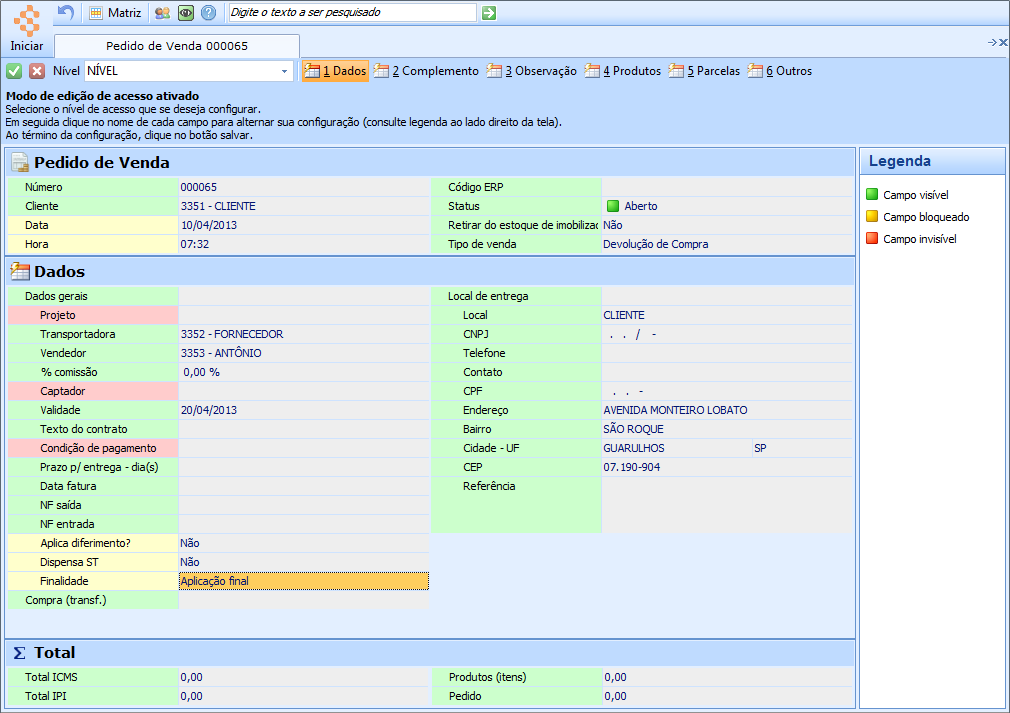
Figura
17 - Tela de Pedido
de Venda, configuração dos campos
No exemplo acima os campos "Data", "Hora", "Aplica diferimento" e "Finalidade" foram bloqueados e os campos "Projeto", "Captador" e "Condição de pagamento" estão invisíveis da tela. Ao acessar o sistema com o usuário que pertencer ao Nível configurado ele visualizará a tela de acordo com a configuração:
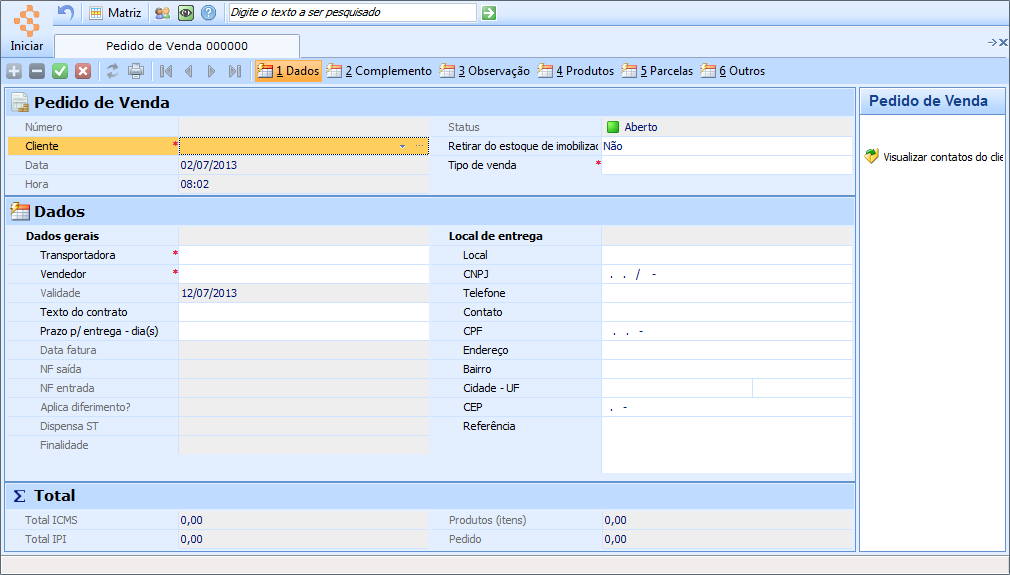
Figura
18 - Tela de Pedido
de Venda, exemplo de configuração
Observe que o campo "Código ERP" foi configurado para ficar visível, porém não está disponível para o usuário. Isso acontece pois o sistema não está configurado para a Integração ERP então mesmo com acesso liberado o campo não será habilitado.
Todos os níveis do sistema podem ser configurados dessa forma.